Ang Paglipat ay isang modifier key. Ito ay ginagamit upang i-type ang malalaking titik at iba pang mga upper character (tinatawag ding mga espesyal na character). Maaari mo ring gamitin ang CAPS Lock key upang mag-type ng malalaking titik ngunit walang paraan upang mag-type ng mga espesyal na character maliban sa Shift key. Kaya naman, kung huminto sa paggana ang Shift key, nakakaabala ito sa mga gumagamit ng computer. Sa artikulong ito, tatalakayin natin kung ano ang maaari mong gawin kung hindi gumagana ang ilang partikular na keyboard key sa Shift key sa Windows 11/10 .

Ang ilang mga keyboard key ay hindi gumagana sa Shift key
Ang mga user na nakaranas ng isyung ito ay nag-ulat na ang ilang mga keyboard key ay hindi gumagana sa Shift key sa Windows 11/10. Ang mga sanhi ng isyung ito ay maaaring marami, tulad ng sirang driver ng keyboard, magkasalungat na third-party na application sa background, isang maliit na glitch, atbp. Gamitin ang mga solusyon na ibinigay sa ibaba upang ayusin ang problemang ito:
- Paunang checklist
- Patakbuhin ang naaangkop na troubleshooter
- I-uninstall at muling i-install ang iyong keyboard driver
- I-troubleshoot sa isang Clean Boot state
- Gumagamit ka ba ng audio switcher o katulad na software?
- Gumagamit ka ba ng Multimedia Keyboard?
- I-reset ang iyong keyboard
Tingnan natin ang lahat ng mga pag-aayos na ito nang detalyado.
1] Paunang checklist
Una sa lahat, magsagawa ng paunang checklist. Kung gagana ito, makakatipid ka ng oras mula sa pagsasagawa ng iba pang paraan ng pag-troubleshoot.
- I-restart ang iyong computer. Gaya ng ipinaliwanag namin kanina sa artikulong ito; maaaring mangyari ang problemang ito dahil sa isang maliit na glitch. Sa ganitong kaso, ang pag-restart ng computer ay nag-aayos ng problema.
- Subukan ang isa pang keyboard. Kung ikaw ay gumagamit ng laptop, maaari mong ikonekta ang isang panlabas na keyboard at tingnan kung nangyayari ang isyu.
Ang mga pagkakataon ng hardware fault ay mas kaunti sa kasong ito dahil ang mga key ay gumagana nang perpekto nang hindi pinindot ang Shift key ngunit ang parehong mga key ay humihinto sa paggana kapag ang Shift key ay pinindot. Kung ang mga hakbang sa itaas ay hindi nakatulong, gamitin ang mga solusyon na ibinigay sa ibaba.
2] Patakbuhin ang naaangkop na troubleshooter
Iminumungkahi din namin na magpatakbo ka ng naaangkop na troubleshooter at tingnan kung nakakatulong ito. Dito, maaari mong patakbuhin ang mga sumusunod na troubleshooter:
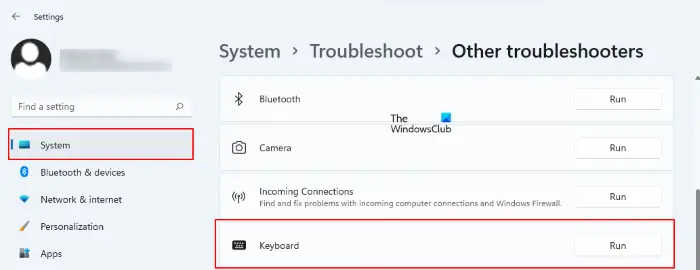
- Troubleshooter ng Hardware at Device
- Troubleshooter sa Keyboard
Upang ilunsad ang Hardware and Devices Troubleshooter , kailangan mong isagawa ang sumusunod na command sa Command Prompt o ang Run command box.
msdt.exe -id DeviceDiagnostic
3] I-uninstall at muling i-install ang iyong keyboard driver
Ang isang posibleng dahilan ng isyung ito ay ang sira na driver ng keyboard. Iminumungkahi namin na muling i-install ang iyong keyboard driver. Upang gawin ito, una, i-uninstall ang Keyboard driver sa pamamagitan ng Device Manager . Pagkatapos i-uninstall ang keyboard driver, i-restart ang iyong computer. Pagkatapos i-restart ang computer, awtomatikong mai-install ng Windows ang nawawalang driver. Ngayon, tingnan kung nagpapatuloy ang problema.
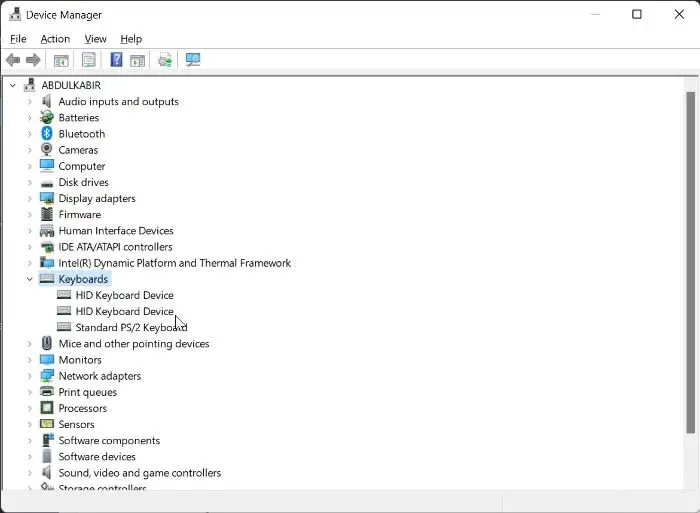
Maaari mo ring subukan ito. I-download ang pinakabagong bersyon ng iyong keyboard driver mula sa opisyal na website ng tagagawa at pagkatapos ay i-install ito nang manu-mano. Minsan, gumagana ang pag-install ng driver sa ilalim ng compatibility mode.
ultimate pagganap windows 10
4] Mag-troubleshoot sa isang Clean Boot na estado
Maaaring nagaganap din ang isyu dahil sa isang magkasalungat na background ng third-party na application. Upang suriin ito, simulan ang iyong computer sa isang malinis na estado ng Boot . Kung mawala ang problema sa Clean Boot state, kailangan mong i-troubleshoot sa Clean Boot state para matukoy ang problemang third-party na app o serbisyo.
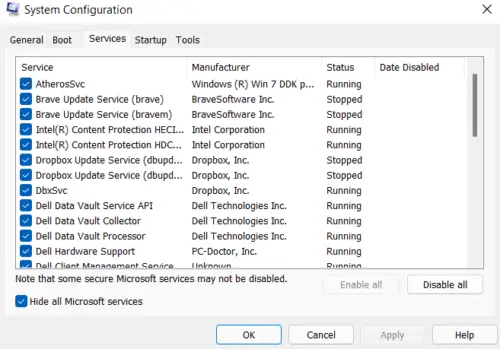
Ngayon, paganahin ang ilan sa mga startup na application at i-restart ang iyong computer. Suriin ang katayuan ng isyu. Kung lumitaw ang problema, ang isa sa mga app na pinagana mo lang ay ang may kasalanan. Kung hindi lalabas ang problema, paganahin ang iba pang mga startup app at i-restart ang iyong computer. Upang matukoy ang may kasalanan, huwag paganahin ang mga startup na app (isa-isa) na kaka-enable mo lang at i-restart ang iyong computer sa tuwing hindi mo pinagana ang isang startup app. Pagkatapos mag-restart, suriin kung naayos na ang problema o hindi.
Ulitin ang parehong proseso para matukoy ang third-party na sumasalungat na Serbisyo. Ngunit sa pagkakataong ito, kailangan mong gamitin ang MSConfig app.
5] Gumagamit ka ba ng audio switcher o katulad na software?
Binibigyang-daan ng mga Windows computer ang mga user sa pasilidad na mag-install ng iba't ibang software ng third-party. Hinahayaan din kami ng ilang software na mag-set up ng mga hotkey para magsagawa ng mga partikular na pagkilos. Ang mga ganitong uri ng software ay maaaring makagambala sa normal na paggana ng Windows kung gagamitin mo ang parehong hotkey na ginagamit ng Windows. Ang isang katulad na uri ng problema ay iniulat ng ilang user kung saan ginamit nila ang Audio switcher software at na-configure ang Shift + isa pang key upang ilipat ang sound card o audio device.
Ang keyboard shortcut na iyon ay nakakasagabal sa Windows at pinahinto ang partikular na key na iyon upang gumana kasama ang Shift key. Dapat mo ring suriin ito.
6] Gumagamit ka ba ng Multimedia Keyboard?
Gumagamit ka ba ng multimedia keyboard? Kung oo, suriin kung ang isang multimedia key ay natigil o hindi. Ayon sa mga ulat, naganap ang isyu sa multimedia keyboard nang ang isa sa mga multimedia key ay na-stuck.
7] I-reset ang iyong keyboard
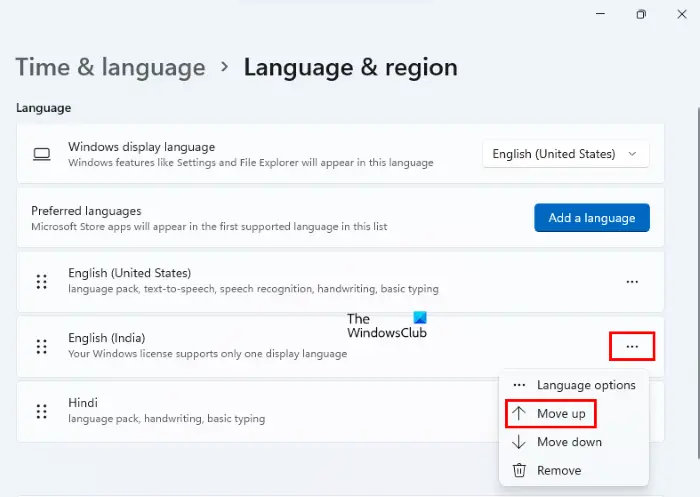
hindi gumagana ang virtualbox seamless mode
Kung wala sa mga pag-aayos sa itaas ang nakatulong sa iyo, i-reset ang iyong keyboard .
Kaugnay: Ayusin Hindi gumagana ang Shift Key sa Windows computer
Paano ko aayusin ang hindi tumutugon na Shift key?
Linisin ang iyong keyboard. Minsan, dahil sa alikabok ay hindi tumutugon ang Shift o iba pang mga key. Iba pang mga paraan na magagamit mo ayusin ang hindi tumutugon na Shift key isama ang pagpapatakbo ng naaangkop na mga troubleshooter, pag-update ng iyong keyboard driver, hindi pagpapagana ng mga Sticky key, atbp.
Basahin : Paano gamitin ang Shift key upang paganahin o huwag paganahin ang Caps Lock sa Windows
Bakit ilan lang sa mga key ng keyboard ko ang hindi gumagana?
Kung matagal mo nang hindi nililinis ang iyong keyboard, maaaring ito ang dahilan ng hindi tumutugon na mga key ng keyboard. Ang isa pang dahilan ay ang sira na driver ng keyboard. Dapat mong i-uninstall at muling i-install ang iyong keyboard driver.
Basahin ang susunod : Function key para sa Brightness na hindi gumagana .




![Isyu sa Halo Infinite Packet Loss [Naayos]](https://prankmike.com/img/games/95/halo-infinite-packet-loss-issue-fixed-1.png)










